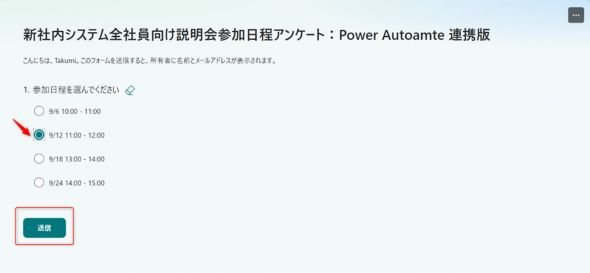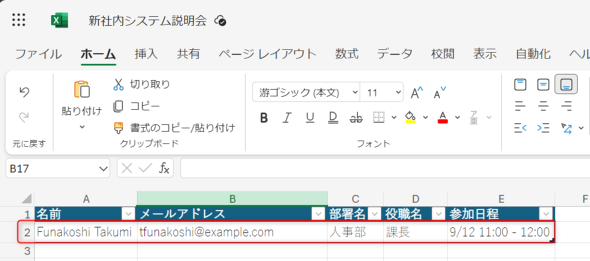Power Automate初心者でも“すぐデキる”業務自動化シナリオ 社内の情報収集を効率化:実例で学ぶ! 仕事を効率化するPower Automate活用術(6/6 ページ)
Power Automateは複数のサービスを連携させて業務プロセスを自動化できることが特徴です。今回は、Power AutomateとMicrosoft 365の便利ツールを使って社内の情報収集を効率化する方法をステップバイステップで解説します。
7.動作確認
では、実際に回答が保存されるかどうかを試してみましょう。Formsでアンケートフォームを開き、参加日程を選んで送信します。
Excelを開くと、必要な情報が保存されていることを確認できました。
8.注意点
FormsとPower Automateの連携は便利で応用範囲も広いのですが、幾つか注意点がありますので、ご紹介します。
まず、今回の仕組みで取得できる部署名や役職などは、あくまでユーザーが回答した時点の情報になります。ユーザー回答後に部署移動や役職の変更などがあった場合は反映されませんので、分析時点での情報が必要な場合は別途考慮が必要になります。
また、大人数が同時にFormsに回答するような使い方には向かないことがあります。例えば、全社向け会議などで「今からFormsのリンクを送るのですぐ回答してください」といった使い方をする場合、Power Automateの処理が追い付かない場合があります。こういったケースでも今回の仕組みを応用し、いったんFormsでデータを集めておいて、後からフローで加工すれば実現可能です。
今回は、Power Automateの具体的な利用例として、Formsとの連携をご紹介しました。
FormsとPower Automateの連携は非常に便利なので、私自身も良く利用しています。今回はデータを保存するだけでしたが、応用して回答内容をメールやTeamsで自動通知する、といった応用も可能です。ぜひチャレンジしてみてください。
次回は、今回の続きとして「フォームの回答内容を元に対象者に会議前日のリマインドメールを送る」というシナリオで、Power Automateの実例をご紹介予定です。お楽しみに!
著者プロフィール:舟越 匠
2002年にJBSに入社。エンジニアとして「Active Directoryドメインサービス」や「Exchange Server」などの案件を担当。その後、社内向けの技術サポートや研修を行う部門に移動し、現在は人事系部門の中で技術分野の人材育成に携わる。
従業員への技術研修を行いながら、アウトプットによるエンジニアスキルの向上を目指してJBS Tech Blogを立ち上げる。編集長としての役割をこなしつつ、自らもAzureやPower Platformの記事を執筆。
生きがいはサウナ。週2回のサウナ通いが欠かせない。
企業紹介:日本ビジネスシステムズ(JBS)
JBSはMicrosoftなどのクラウドソリューションに強みを持ち、コンサルティングからソリューション導入、運用に至る一連の支援を通じて、お客さまのデジタル変革に伴走するクラウドインテグレーターです。また2020年より生成AI技術の活用促進を目的とした活動を行い、MicrosoftのCopilotを中心とした利活用、定着化推進にも力を入れています。
Copyright © ITmedia, Inc. All Rights Reserved.
関連記事
 Power Automateはここから使え 一から分かる基礎解説
Power Automateはここから使え 一から分かる基礎解説
Power Automateは生産性向上のためのツールとして人気の高いツールです。そのメリットを分かりやすく説明するとともに、特に効果が高く、作りやすいシナリオの設定方法を図で解説します。 7月はTeamsの使い勝手が大幅に向上 8つのアップデートを一挙紹介
7月はTeamsの使い勝手が大幅に向上 8つのアップデートを一挙紹介
2024年7月の「Microsoft 365」のアップデートは、Teamsでカスタム絵文字が登録できるようになるなどUX向上に着目したものが目立っていた。